L'installazione degli ultimi aggiornamenti di Windows 10 è uno dei modi migliori per garantire che il tuo dispositivo sia protetto dalle ultime minacce informatiche. Microsoft distribuisce nuovi aggiornamenti di sicurezza ogni mese il Patch Tuesday, oltre a due importanti aggiornamenti del sistema operativo due volte all'anno . Ma il codice di errore 0x8007000d a volte potrebbe impedirti di aggiornare il tuo sistema operativo. Esploriamo cosa puoi fare per risolvere questo problema.
Come posso correggere l'errore di Windows 10 0x8007000d?
Ripristina i componenti di Windows Update
Reimposta la cartella di distribuzione del software in cui il computer salva i file di aggiornamento temporanei.
Innanzitutto, digita cmd nella barra di ricerca di Windows e fai clic con il pulsante destro del mouse sull'app del prompt dei comandi . Seleziona Esegui come amministratore .
Quindi, esegui i seguenti comandi uno per uno e premi Invio dopo ognuno di essi:
- bit di stop netto
- net stop wuausserv
- net stop appidsvc
- net stop cryptsvc
- Del "%ALLUSERSPROFILE%\Application
- Dati\Microsoft\Rete\Downloader\*.*"
- rmdir %systemroot%\SoftwareDistribution /S /Q
- rmdir %systemroot%\system32\catroot2 /S /Q
- regsvr32.exe /s atl.dll
- regsvr32.exe /s urlmon.dll
- regsvr32.exe /s mshtml.dll
- netsh winsock reset
- netsh winsock reset proxy
- bit di inizio netto
- inizio netto wuausserv
- net start appidsvc
- net start cryptsvc
Riavvia il computer e controlla di nuovo la disponibilità di aggiornamenti.
Esegui lo strumento di risoluzione dei problemi di Windows Update
Vai su Impostazioni e seleziona Aggiornamento e sicurezza .
Fare clic sull'opzione Risoluzione dei problemi (riquadro di sinistra).
Nel riquadro di destra, scorri verso il basso fino a Ulteriori strumenti di risoluzione dei problemi .
Esegui lo strumento di risoluzione dei problemi di Windows Update e controlla i risultati.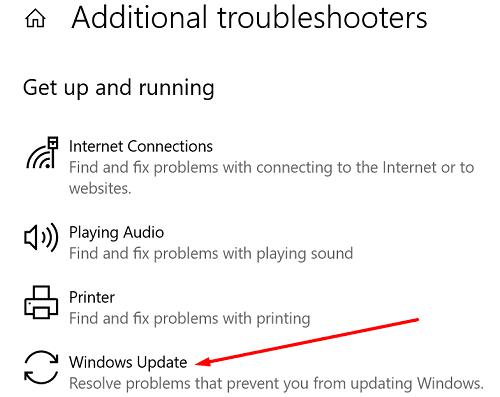
Se l'errore 0x8007000d persiste, riavviare il prompt dei comandi con i diritti di amministratore ed eseguire il comando DISM.exe /Online /Cleanup-image /Restorehealth . Premi Invio e attendi che la macchina completi il processo. Quindi esegui il comando sfc/scannow . Riavvia il computer e prova a installare nuovamente gli aggiornamenti problematici.
Usa l'Assistente aggiornamento di Windows 10
Avvia il Pannello di controllo e vai su Programmi e funzionalità .
Fare clic su Visualizza aggiornamenti installati e individuare l'aggiornamento problematico.
Selezionalo e premi il pulsante Disinstalla .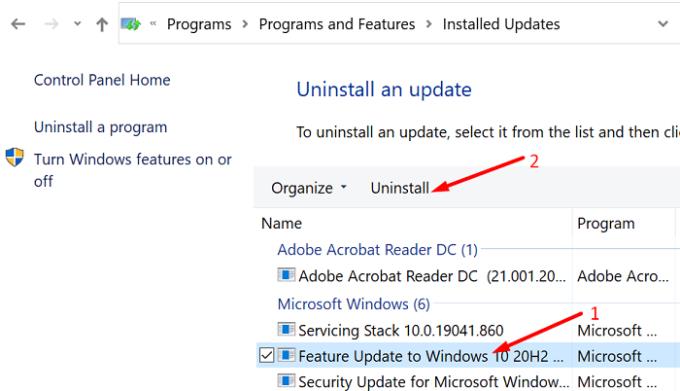
Quindi vai su C:/windows/softwaredistribution/download ed elimina tutti i file e le directory. Riavvia il tuo computer.
Scarica l'Assistente aggiornamento di Windows 10 da Microsoft.
Avvia l'assistente per assicurarti di eseguire l'ultima versione di Windows 10. Lascia che il dispositivo installi gli aggiornamenti più recenti.
- Nota : durante l'installazione, tra il 60 e l'85%, l'avanzamento potrebbe rallentare. Abbi un po' di pazienza, non riavviare il dispositivo.
Riavvia il tuo computer quando richiesto.
Una volta che l'assistente ha terminato l'aggiornamento della macchina, torna su Aggiornamento e sicurezza e controlla di nuovo la disponibilità di aggiornamenti.
Disattiva i programmi in background
Assicurati di disabilitare tutti i programmi in esecuzione in background, inclusi antivirus e firewall. Alcuni di questi programmi potrebbero interferire con Windows Update impedendogli di installare gli ultimi aggiornamenti.
Avvia il Task Manager , fai clic sulla scheda Processi , fai clic con il pulsante destro del mouse sul programma che desideri chiudere e seleziona Termina operazione .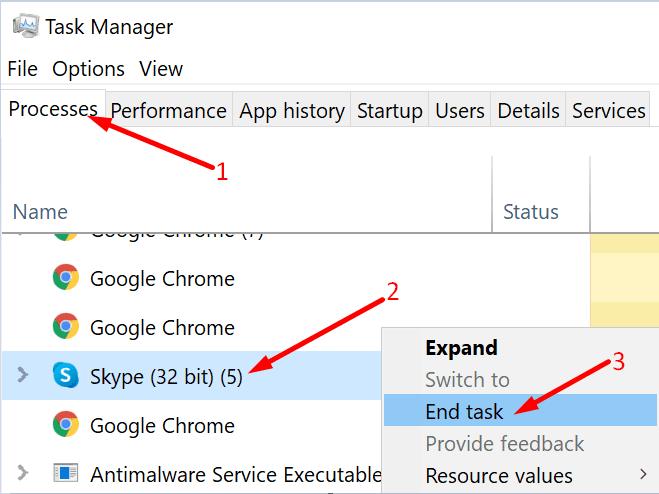
Scollega l'hardware esterno e controlla di nuovo la disponibilità di aggiornamenti. Non dimenticare di riattivare la protezione antivirus e firewall dopo aver installato gli aggiornamenti.
In alternativa, puoi anche eseguire l'avvio pulito del computer e utilizzare solo un set limitato di driver, processi e programmi.
Disinstalla Mixed Reality
Molti utenti hanno risolto questo problema disinstallando Mixed Reality. Anche se non è ancora chiaro come la realtà mista possa interferire con WU, vale la pena provare questa soluzione alternativa.
Vai su Impostazioni , seleziona App e fai clic su Mixed Reality Portal . Premi il pulsante Disinstalla per rimuovere l'app. Riavvia il computer e controlla di nuovo la disponibilità di aggiornamenti.
Conclusione
Per riassumere, il codice di errore 0x8007000d indica che i file di Windows Update sono stati danneggiati e lo strumento non è stato in grado di installare gli ultimi aggiornamenti del sistema operativo. Ripristina i componenti di Windows Update ed esegui lo strumento di risoluzione dei problemi di aggiornamento per risolvere il problema. Se il problema persiste, scarica l'Assistente aggiornamento di Windows 10. Hai trovato altre soluzioni per correggere l'errore 0x8007000d? Fateci sapere nei commenti qui sotto.


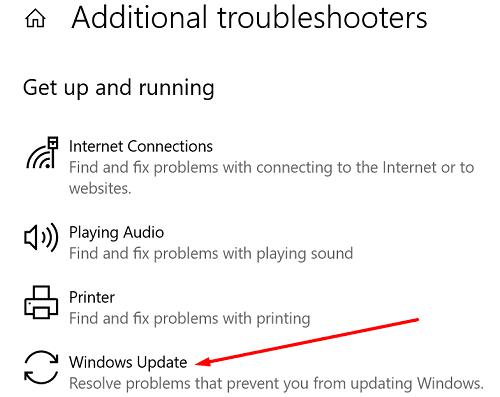
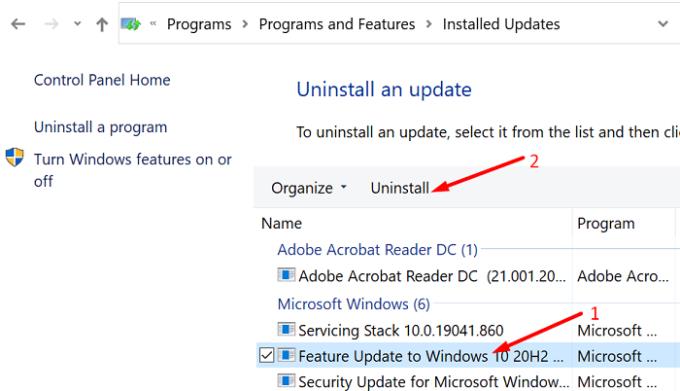
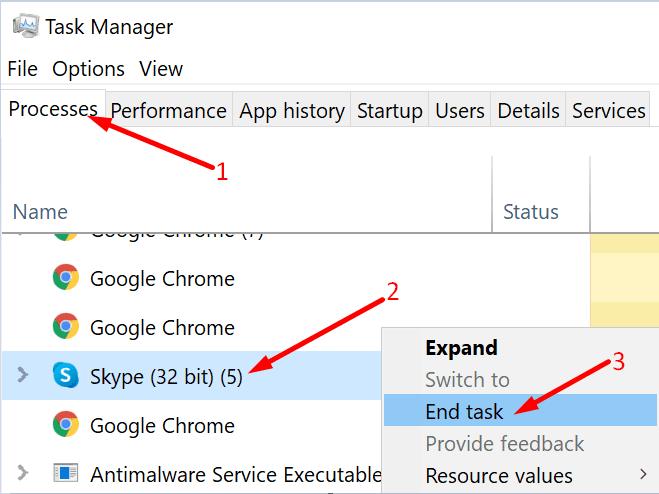





![Come abilitare/disabilitare il Boot Manager di Windows [Windows 10] Come abilitare/disabilitare il Boot Manager di Windows [Windows 10]](https://cloudo3.com/resources4/images1/image-1580-1109095003248.jpg)




















